Hoe spijkermuren te tekenen in Google SketchUp
Google SketchUp heeft bewezen een krachtig hulpmiddel te zijn voor ingenieurs, architecten, bouwprofessionals, landschapsontwerpers en iedereen die geïnteresseerd is in tekenen in een driedimensionale ruimte. Het programma stelt gebruikers in staat om hun ideeën snel te conceptualiseren in de modelleerruimte, wat resulteert in nauwkeurige en visueel indrukwekkende digitale tekeningen. Bij het plannen van de ontwerp- en bouwfasen van een huis of gebouw, kan SketchUp een hulpmiddel van onschatbare waarde zijn voor het tekenen van nauwkeurige noppenmuren.
Stap 1
Klik op de gereedschapsknop "Lijn" en teken een rechthoek op het grondvlak, op het snijpunt van de groene, rode en blauwe as. Als uw muur 2-inch bij 4-inch noppen gebruikt, gebruikt u het gereedschap "Lijn" om een lijn langs de rode as te tekenen. Typ 2 inch en druk op de "Enter"-toets op uw toetsenbord. Teken vervolgens een loodrechte lijn langs de groene as met een lengte van 4 inch. Teken de resterende twee lijnen om je rechthoek te voltooien. SketchUp maakt automatisch een gezicht ertussen.
Stap 2
Klik op de knop Push/Pull tool en selecteer het vlak dat door uw rechthoek is gemaakt. Trek het gezicht naar boven, weg van het grondvlak en typ de hoogte van je muur in. Druk op "Enter" op je toetsenbord om het extruderen van de rechthoek in de vorm van een verticale muurstijl te voltooien.
Stap 3
Klik op de gereedschapsknop "Selecteren" en klik driemaal op uw nieuwe stud. Hiermee wordt alles geselecteerd, aangegeven door een markering van alle verbonden lijnen en vlakken. Klik met de rechtermuisknop op de stud en selecteer "Make Component". Voer "Wall Stud" in als de naam van het onderdeel en klik op "Maken". Hiermee worden alle lijnen en vlakken van uw stijl gegroepeerd, zodat deze als een enkel onderdeel kan fungeren.
Stap 4
Klik op het hulpmiddel "Verplaatsen/kopiëren" en klik op de "Option"-toets op uw toetsenbord om het hulpmiddel in de kopieermodus te zetten. Je ziet een kleine "+" boven je cursor verschijnen, wat aangeeft dat je nu een kopie van je stud kunt verplaatsen in plaats van het origineel. Klik op de stijl en verplaats een kopie langs de rode as. U ziet een rode stippellijn verschijnen om aan te geven dat u zich op de rode as bevindt. De meeste noppen zijn ofwel geconstrueerd met een afstand van 16 inch of 24 inch in het midden, dus typ een van beide dimensies en druk op de "Enter"-toets om een kopie te maken op de opgegeven afstand. Herhaal deze actie totdat je genoeg noppen hebt gemaakt om over de hele lengte van je muur te lopen.
Stap 5
Teken met het gereedschap "Rechthoek" een lijn die de buitenhoek van je eerste stijl verbindt met de tegenovergestelde hoek van de laatste stijl om een platte rechthoek te maken die over de hele lengte van je muur loopt. Gebruik het "Push/Pull"-gereedschap om de rechthoek naar boven te trekken, typ 2 inch in en klik op "Enter" op uw toetsenbord om de bodemplaat van de noppenmuur te tekenen.
Stap 6
Klik driemaal op de bodemplaat met behulp van het gereedschap "Selecteren" om de lijnen en vlakken te markeren. Klik met de rechtermuisknop en selecteer "Maak onderdeel". Voer "Plate" in als de naam en druk op "Create" om een onderdeel van de bodemplaat te maken.
Stap 7
Klik op het hulpmiddel "Verplaatsen/kopiëren" en klik vervolgens op de "Option"-toets op uw toetsenbord om het hulpmiddel in de kopieermodus te zetten. Klik op de bovenhoek van de bodemplaat en sleep een kopie naar boven. Klik op de hoek van de plaat die u hebt geselecteerd met de bovenhoek van uw verticale noppen om te plaatsen wat nu de bovenplaat van uw muur is.
Als het basisframe van uw noppenmuur is voltooid, gebruikt u het gereedschap "Rechthoek" om de benedenhoek van uw muur te selecteren en tekent u een rechthoek die aansluit op de tegenoverliggende bovenhoek om een stuk stucwerk te maken. Gebruik het gereedschap "Duwen / trekken" om het stuk stucwerk uit de muur te slepen en typ 0,5-inch, gevolgd door de "Enter"-toets, om het dikte te geven. Herhaal met de andere kant van de muur om je noppenmuur af te werken.




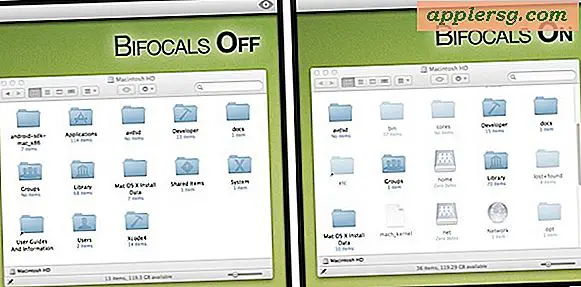



![iOS 6 IPSW [Directe downloadkoppelingen]](http://applersg.com/img/ipad/775/ios-6-ipsw.jpg)



